2022 TOYOTA PROACE VERSO phone
[x] Cancel search: phonePage 305 of 360
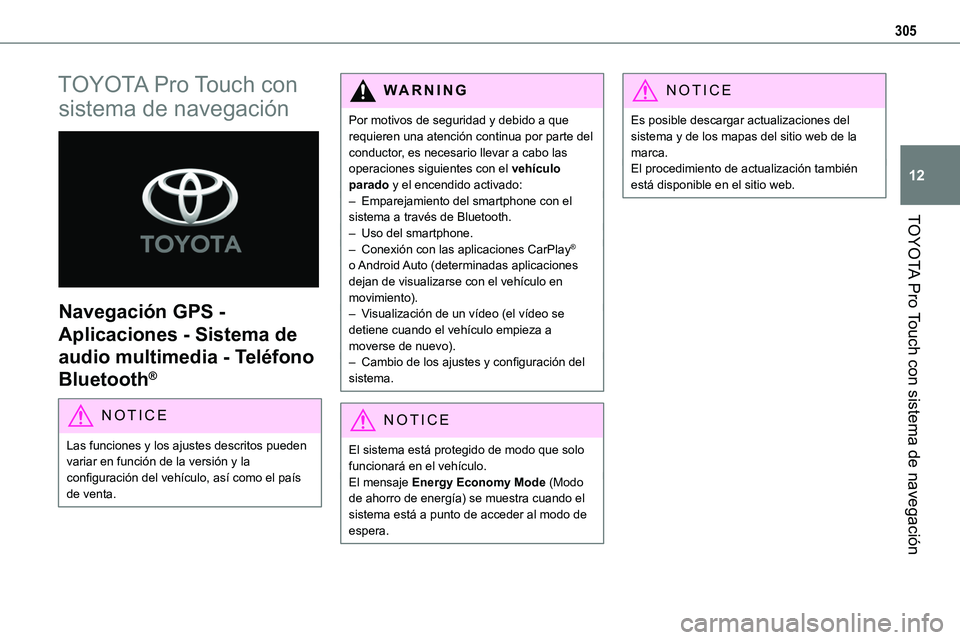
305
TOYOTA Pro Touch con sistema de navegación
12
TOYOTA Pro Touch con
sistema de navegación
Navegación GPS -
Aplicaciones - Sistema de
audio multimedia - Teléfono
Bluetooth®
NOTIC E
Las funciones y los ajustes descritos pueden variar en función de la versión y la configuración del vehículo, así como el país de venta.
WARNI NG
Por motivos de seguridad y debido a que requieren una atención continua por parte del conductor, es necesario llevar a cabo las operaciones siguientes con el vehículo parado y el encendido activado:– Emparejamiento del smartphone con el sistema a través de Bluetooth.
– Uso del smartphone.– Conexión con las aplicaciones CarPlay® o Android Auto (determinadas aplicaciones dejan de visualizarse con el vehículo en movimiento).– Visualización de un vídeo (el vídeo se detiene cuando el vehículo empieza a moverse de nuevo).– Cambio de los ajustes y configuración del sistema.
NOTIC E
El sistema está protegido de modo que solo funcionará en el vehículo.El mensaje Energy Economy Mode (Modo de ahorro de energía) se muestra cuando el sistema está a punto de acceder al modo de espera.
NOTIC E
Es posible descargar actualizaciones del sistema y de los mapas del sitio web de la marca.El procedimiento de actualización también está disponible en el sitio web.
Page 307 of 360
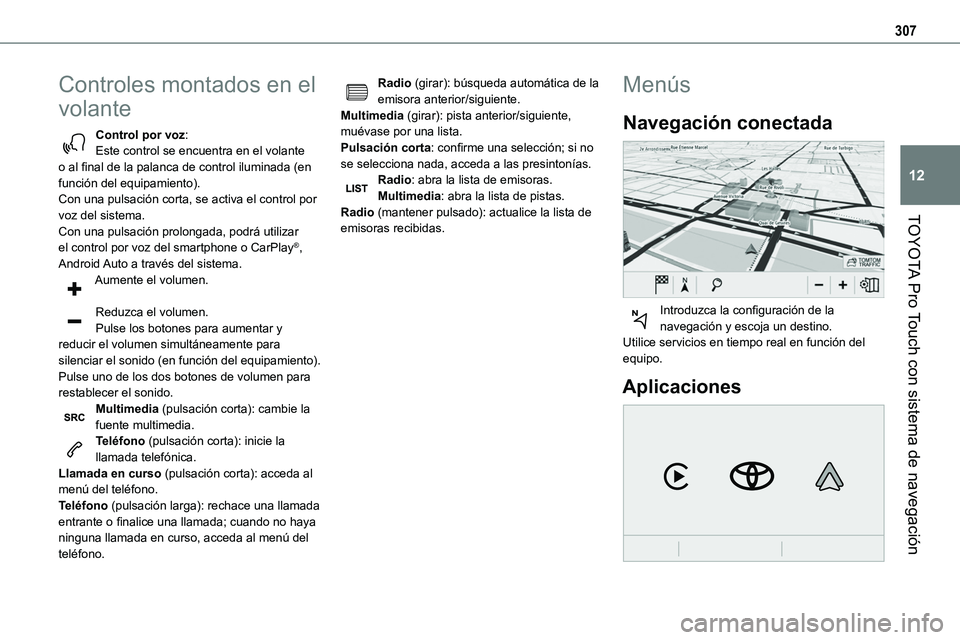
307
TOYOTA Pro Touch con sistema de navegación
12
Controles montados en el
volante
Control por voz:Este control se encuentra en el volante o al final de la palanca de control iluminada (en función del equipamiento).Con una pulsación corta, se activa el control por voz del sistema.
Con una pulsación prolongada, podrá utilizar el control por voz del smartphone o CarPlay®, Android Auto a través del sistema.Aumente el volumen.
Reduzca el volumen.Pulse los botones para aumentar y reducir el volumen simultáneamente para silenciar el sonido (en función del equipamiento).Pulse uno de los dos botones de volumen para restablecer el sonido.Multimedia (pulsación corta): cambie la fuente multimedia.Teléfono (pulsación corta): inicie la llamada telefónica.Llamada en curso (pulsación corta): acceda al menú del teléfono.Teléfono (pulsación larga): rechace una llamada entrante o finalice una llamada; cuando no haya ninguna llamada en curso, acceda al menú del teléfono.
Radio (girar): búsqueda automática de la emisora anterior/siguiente.Multimedia (girar): pista anterior/siguiente, muévase por una lista.Pulsación corta: confirme una selección; si no se selecciona nada, acceda a las presintonías.Radio: abra la lista de emisoras.Multimedia: abra la lista de pistas.Radio (mantener pulsado): actualice la lista de
emisoras recibidas.
Menús
Navegación conectada
Introduzca la configuración de la navegación y escoja un destino.Utilice servicios en tiempo real en función del equipo.
Aplicaciones
Page 308 of 360
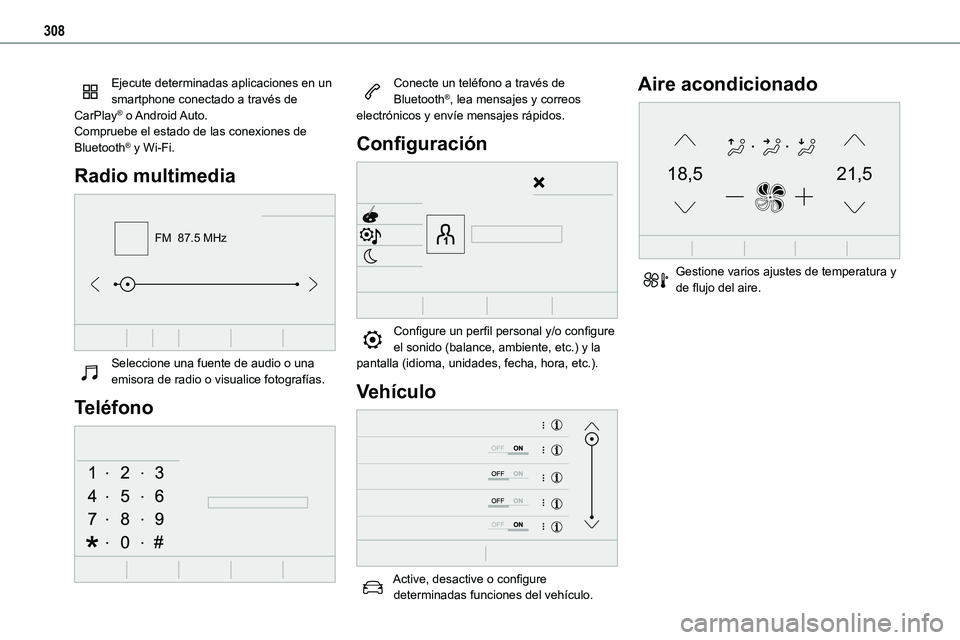
308
Ejecute determinadas aplicaciones en un smartphone conectado a través de CarPlay® o Android Auto.Compruebe el estado de las conexiones de Bluetooth® y Wi-Fi.
Radio multimedia
FM 87.5 MHz
Seleccione una fuente de audio o una emisora de radio o visualice fotografías.
Teléfono
Conecte un teléfono a través de Bluetooth®, lea mensajes y correos electrónicos y envíe mensajes rápidos.
Configuración
Configure un perfil personal y/o configure el sonido (balance, ambiente, etc.) y la pantalla (idioma, unidades, fecha, hora, etc.).
Vehículo
Active, desactive o configure determinadas funciones del vehículo.
Aire acondicionado
21,518,5
Gestione varios ajustes de temperatura y de flujo del aire.
Page 312 of 360
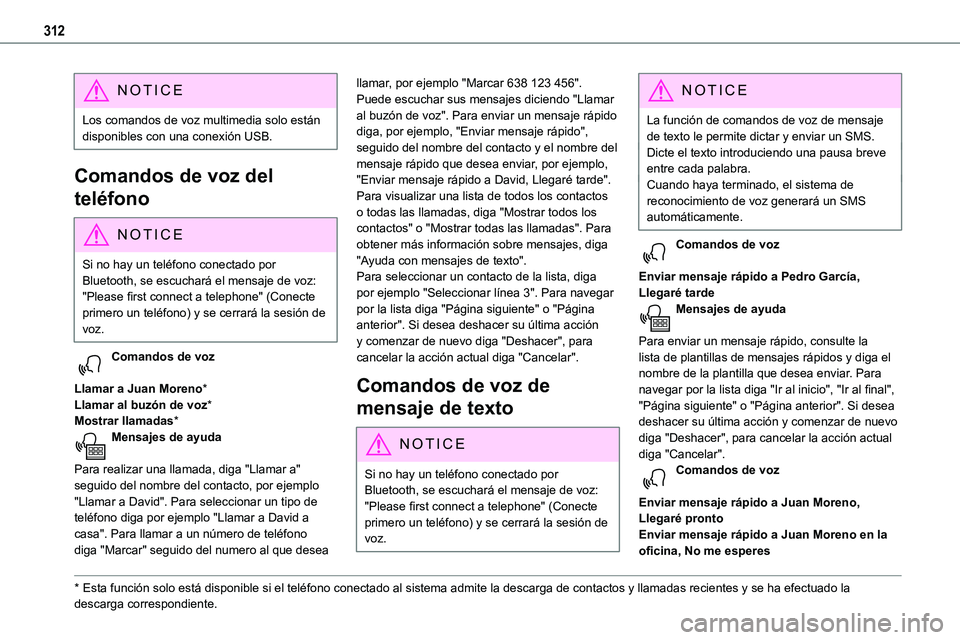
312
NOTIC E
Los comandos de voz multimedia solo están disponibles con una conexión USB.
Comandos de voz del
teléfono
NOTIC E
Si no hay un teléfono conectado por Bluetooth, se escuchará el mensaje de voz: "Please first connect a telephone" (Conecte primero un teléfono) y se cerrará la sesión de voz.
Comandos de voz
Llamar a Juan Moreno*Llamar al buzón de voz*Mostrar llamadas*Mensajes de ayuda
Para realizar una llamada, diga "Llamar a" seguido del nombre del contacto, por ejemplo "Llamar a David". Para seleccionar un tipo de teléfono diga por ejemplo "Llamar a David a
casa". Para llamar a un número de teléfono diga "Marcar" seguido del numero al que desea
* Esta función solo está disponible si el teléfono conectado al sistema admite la desc\
arga de contactos y llamadas recientes y se ha efectuado la descarga correspondiente.
llamar, por ejemplo "Marcar 638 123 456". Puede escuchar sus mensajes diciendo "Llamar al buzón de voz". Para enviar un mensaje rápido diga, por ejemplo, "Enviar mensaje rápido", seguido del nombre del contacto y el nombre del mensaje rápido que desea enviar, por ejemplo, "Enviar mensaje rápido a David, Llegaré tarde". Para visualizar una lista de todos los contactos o todas las llamadas, diga "Mostrar todos los
contactos" o "Mostrar todas las llamadas". Para obtener más información sobre mensajes, diga "Ayuda con mensajes de texto".Para seleccionar un contacto de la lista, diga por ejemplo "Seleccionar línea 3". Para navegar por la lista diga "Página siguiente" o "Página anterior". Si desea deshacer su última acción y comenzar de nuevo diga "Deshacer", para cancelar la acción actual diga "Cancelar".
Comandos de voz de
mensaje de texto
N OTIC E
Si no hay un teléfono conectado por Bluetooth, se escuchará el mensaje de voz: "Please first connect a telephone" (Conecte primero un teléfono) y se cerrará la sesión de
voz.
NOTIC E
La función de comandos de voz de mensaje de texto le permite dictar y enviar un SMS.Dicte el texto introduciendo una pausa breve entre cada palabra.Cuando haya terminado, el sistema de reconocimiento de voz generará un SMS automáticamente.
Comandos de voz
Enviar mensaje rápido a Pedro García, Llegaré tardeMensajes de ayuda
Para enviar un mensaje rápido, consulte la lista de plantillas de mensajes rápidos y diga el nombre de la plantilla que desea enviar. Para navegar por la lista diga "Ir al inicio", "Ir al final", "Página siguiente" o "Página anterior". Si desea deshacer su última acción y comenzar de nuevo diga "Deshacer", para cancelar la acción actual diga "Cancelar".Comandos de voz
Enviar mensaje rápido a Juan Moreno, Llegaré prontoEnviar mensaje rápido a Juan Moreno en la oficina, No me esperes
Page 314 of 360
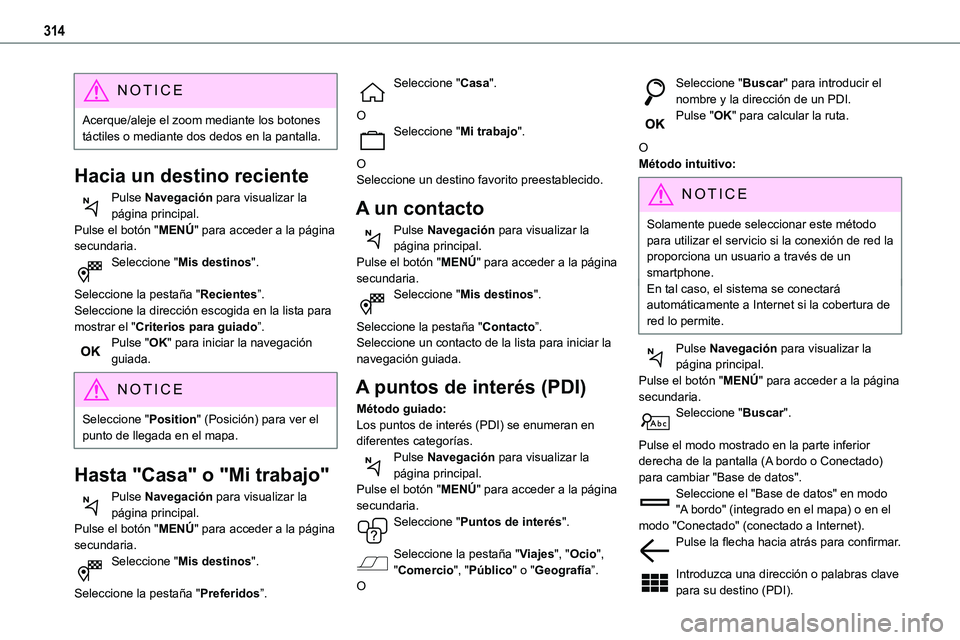
314
NOTIC E
Acerque/aleje el zoom mediante los botones táctiles o mediante dos dedos en la pantalla.
Hacia un destino reciente
Pulse Navegación para visualizar la página principal.
Pulse el botón "MENÚ" para acceder a la página secundaria.Seleccione "Mis destinos".
Seleccione la pestaña "Recientes”.Seleccione la dirección escogida en la lista para mostrar el "Criterios para guiado”.Pulse "OK" para iniciar la navegación guiada.
NOTIC E
Seleccione "Position" (Posición) para ver el punto de llegada en el mapa.
Hasta "Casa" o "Mi trabajo"
Pulse Navegación para visualizar la página principal.Pulse el botón "MENÚ" para acceder a la página
secundaria.Seleccione "Mis destinos".
Seleccione la pestaña "Preferidos”.
Seleccione "Casa".
OSeleccione "Mi trabajo".
OSeleccione un destino favorito preestablecido.
A un contacto
Pulse Navegación para visualizar la página principal.Pulse el botón "MENÚ" para acceder a la página secundaria.Seleccione "Mis destinos".
Seleccione la pestaña "Contacto”.Seleccione un contacto de la lista para iniciar la navegación guiada.
A puntos de interés (PDI)
Método guiado:Los puntos de interés (PDI) se enumeran en diferentes categorías.Pulse Navegación para visualizar la página principal.Pulse el botón "MENÚ" para acceder a la página secundaria.Seleccione "Puntos de interés".
Seleccione la pestaña "Viajes", "Ocio", "Comercio", "Público" o "Geografía”.O
Seleccione "Buscar" para introducir el nombre y la dirección de un PDI.Pulse "OK" para calcular la ruta.
OMétodo intuitivo:
NOTIC E
Solamente puede seleccionar este método para utilizar el servicio si la conexión de red la proporciona un usuario a través de un smartphone.En tal caso, el sistema se conectará automáticamente a Internet si la cobertura de red lo permite.
Pulse Navegación para visualizar la página principal.Pulse el botón "MENÚ" para acceder a la página secundaria.Seleccione "Buscar".
Pulse el modo mostrado en la parte inferior derecha de la pantalla (A bordo o Conectado) para cambiar "Base de datos".Seleccione el "Base de datos" en modo "A bordo" (integrado en el mapa) o en el modo "Conectado" (conectado a Internet).
Pulse la flecha hacia atrás para confirmar.
Introduzca una dirección o palabras clave para su destino (PDI).
Page 316 of 360

316
Navegación conectada
Conexión a la navegación
conectada
Conexión de red proporcionada por
el usuario
NOTIC E
Para conocer la lista de smartphones compatibles, visite el sitio web de la marca en su país.
Active e introduzca ajustes para compartir la conexión del smartphone.
NOTIC E
Debido a que los procesos y estándares están en continuo cambio, es recomendable actualizar el sistema operativo del smartphone y la fecha y hora del smartphone y el sistema para garantizar que el proceso de comunicación entre el smartphone y el sistema funcione correctamente.
USB conexión
Conecte el cable USB.
El smartphone se carga cuando se conecta mediante el cable USB.Bluetooth conexiónActive la función Bluetooth en el teléfono y asegúrese de que esté visible para todos (consulte la sección "Connect-App").Wi-Fi conexiónSeleccione una red Wi-Fi detectada por el sistema y conéctese a ella.
NOTIC E
Esta función solamente está disponible si se ha activado a través de las "Notificaciones" o del menú "Aplicaciones".
Pulse "Notificaciones".
Seleccione Wi-Fi para activarla.
OPulse Connect-App para visualizar la página principal.Pulse el botón "OPCIONES" para acceder a la página secundaria.Seleccione "Conexión a red Wi-Fi".
Seleccione la pestaña "Protegida", "Sin protección" o "Guardada”.
Seleccione una red.
Introduzca la red "Llave" Wi-Fi y "Contraseña" mediante el teclado virtual.
Pulse "OK" para establecer una conexión entre el smartphone y el sistema del vehículo.
NOTIC E
Restricciones de uso:Mediante CarPlay®, el uso compartido de la conexión solo está disponible con una conexión Wi-Fi.La calidad de los servicios depende de la calidad de la conexión de red.
Autorizar envío de
información
Pulse Configuración para visualizar la página principal.Pulse el botón "OPCIONES" para acceder a la página secundaria.Seleccione "Configuración del sistema".
Seleccione la pestaña "Modo privado".
OPulse "Notificaciones".
Pulse "Modo privado".
A CONTINUACIÓNActivar o desactivar:
Page 319 of 360
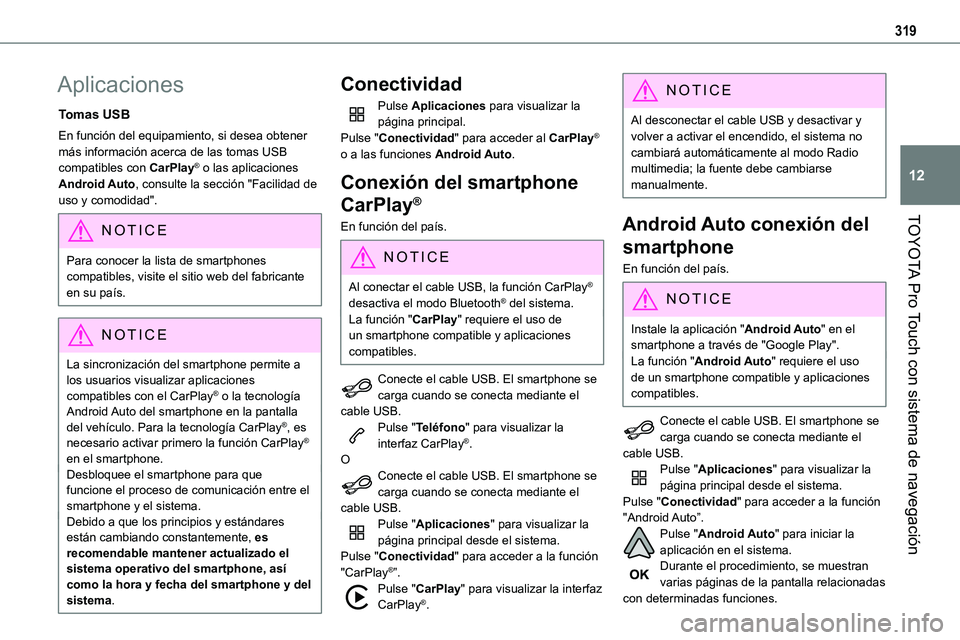
319
TOYOTA Pro Touch con sistema de navegación
12
Aplicaciones
Tomas USB
En función del equipamiento, si desea obtener más información acerca de las tomas USB compatibles con CarPlay® o las aplicaciones Android Auto, consulte la sección "Facilidad de uso y comodidad".
NOTIC E
Para conocer la lista de smartphones compatibles, visite el sitio web del fabricante en su país.
NOTIC E
La sincronización del smartphone permite a los usuarios visualizar aplicaciones compatibles con el CarPlay® o la tecnología Android Auto del smartphone en la pantalla del vehículo. Para la tecnología CarPlay®, es necesario activar primero la función CarPlay® en el smartphone.Desbloquee el smartphone para que funcione el proceso de comunicación entre el smartphone y el sistema.Debido a que los principios y estándares están cambiando constantemente, es recomendable mantener actualizado el sistema operativo del smartphone, así como la hora y fecha del smartphone y del sistema.
Conectividad
Pulse Aplicaciones para visualizar la página principal.Pulse "Conectividad" para acceder al CarPlay® o a las funciones Android Auto.
Conexión del smartphone
CarPlay®
En función del país.
NOTIC E
Al conectar el cable USB, la función CarPlay® desactiva el modo Bluetooth® del sistema.La función "CarPlay" requiere el uso de un smartphone compatible y aplicaciones compatibles.
Conecte el cable USB. El smartphone se carga cuando se conecta mediante el cable USB.Pulse "Teléfono" para visualizar la interfaz CarPlay®.OConecte el cable USB. El smartphone se carga cuando se conecta mediante el cable USB.Pulse "Aplicaciones" para visualizar la
página principal desde el sistema.Pulse "Conectividad" para acceder a la función "CarPlay®”.Pulse "CarPlay" para visualizar la interfaz CarPlay®.
NOTIC E
Al desconectar el cable USB y desactivar y volver a activar el encendido, el sistema no cambiará automáticamente al modo Radio multimedia; la fuente debe cambiarse manualmente.
Android Auto conexión del
smartphone
En función del país.
NOTIC E
Instale la aplicación "Android Auto" en el smartphone a través de "Google Play".La función "Android Auto" requiere el uso de un smartphone compatible y aplicaciones compatibles.
Conecte el cable USB. El smartphone se carga cuando se conecta mediante el cable USB.Pulse "Aplicaciones" para visualizar la página principal desde el sistema.Pulse "Conectividad" para acceder a la función "Android Auto”.
Pulse "Android Auto" para iniciar la aplicación en el sistema.Durante el procedimiento, se muestran varias páginas de la pantalla relacionadas con determinadas funciones.
Page 320 of 360
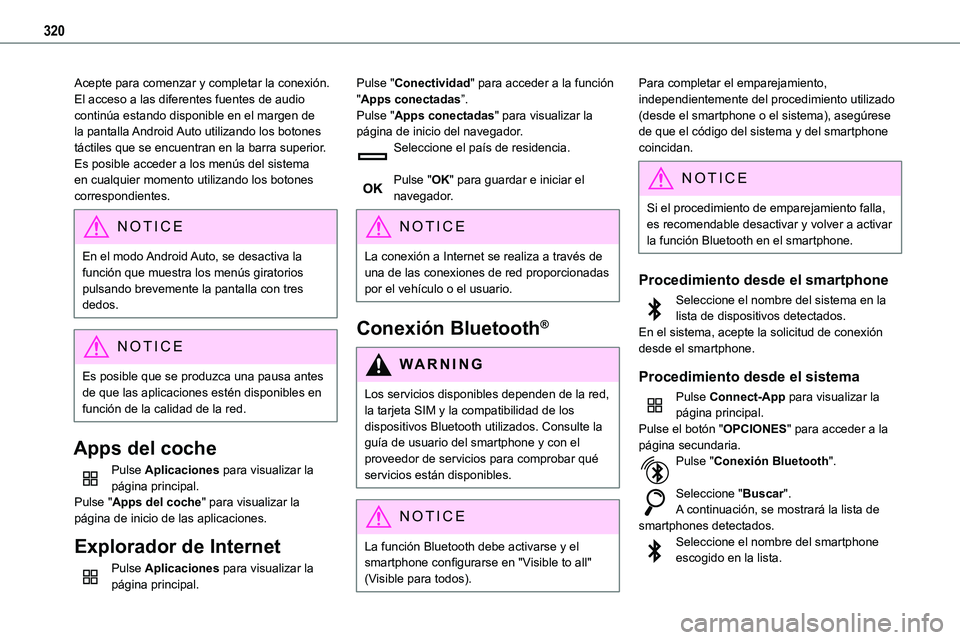
320
Acepte para comenzar y completar la conexión.El acceso a las diferentes fuentes de audio continúa estando disponible en el margen de la pantalla Android Auto utilizando los botones táctiles que se encuentran en la barra superior.Es posible acceder a los menús del sistema en cualquier momento utilizando los botones correspondientes.
NOTIC E
En el modo Android Auto, se desactiva la función que muestra los menús giratorios pulsando brevemente la pantalla con tres dedos.
NOTIC E
Es posible que se produzca una pausa antes de que las aplicaciones estén disponibles en función de la calidad de la red.
Apps del coche
Pulse Aplicaciones para visualizar la página principal.Pulse "Apps del coche" para visualizar la página de inicio de las aplicaciones.
Explorador de Internet
Pulse Aplicaciones para visualizar la
página principal.
Pulse "Conectividad" para acceder a la función "Apps conectadas”.Pulse "Apps conectadas" para visualizar la página de inicio del navegador.Seleccione el país de residencia.
Pulse "OK" para guardar e iniciar el navegador.
NOTIC E
La conexión a Internet se realiza a través de una de las conexiones de red proporcionadas por el vehículo o el usuario.
Conexión Bluetooth®
WARNI NG
Los servicios disponibles dependen de la red, la tarjeta SIM y la compatibilidad de los dispositivos Bluetooth utilizados. Consulte la guía de usuario del smartphone y con el proveedor de servicios para comprobar qué servicios están disponibles.
NOTIC E
La función Bluetooth debe activarse y el smartphone configurarse en "Visible to all" (Visible para todos).
Para completar el emparejamiento, independientemente del procedimiento utilizado (desde el smartphone o el sistema), asegúrese de que el código del sistema y del smartphone coincidan.
NOTIC E
Si el procedimiento de emparejamiento falla, es recomendable desactivar y volver a activar la función Bluetooth en el smartphone.
Procedimiento desde el smartphone
Seleccione el nombre del sistema en la lista de dispositivos detectados.En el sistema, acepte la solicitud de conexión desde el smartphone.
Procedimiento desde el sistema
Pulse Connect-App para visualizar la página principal.Pulse el botón "OPCIONES" para acceder a la página secundaria.Pulse "Conexión Bluetooth".
Seleccione "Buscar".A continuación, se mostrará la lista de smartphones detectados.
Seleccione el nombre del smartphone escogido en la lista.